- מְחַבֵּר Jason Gerald [email protected].
- Public 2024-01-19 22:12.
- שונה לאחרונה 2025-01-23 12:18.
WikiHow זה מלמד אותך כיצד לתקן בעיות הקשורות לרשת. למרות שבעיות רשת מסוימות ניתנות לטיפול רק על ידי ספק שירותי אינטרנט או ספק שירותי אינטרנט (ספק שירותי אינטרנט), עדיין תוכל לנקוט צעדים לפתרון בעיות קלות עד בינוניות ברשת בבית.
שלב
שיטה 1 מתוך 2: ביצוע תיקון פשוט
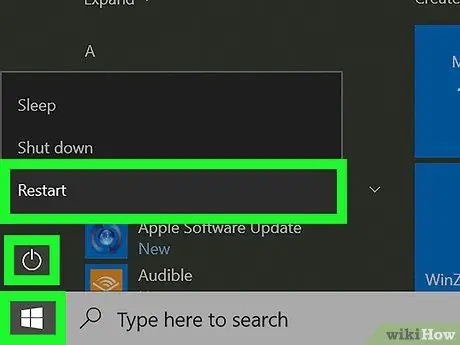
שלב 1. הפעל מחדש את המחשב
זה אולי נראה טריוויאלי, אך לרוב הוא יכול לפתור כמעט כל בעיה שיש לך. הפעלה מחדש של המחשב תנקה את כל ההגדרות הרעות שעלולות לגרום לבעיות בחיבור האינטרנט שלך. ואם זה לא עובד, זה לוקח רק דקה.
על ידי הפעלה מחדש של המחשב, ניתן להפעיל מחדש את מתאם האינטרנט המת בעבר

שלב 2. בדוק אם המתאם האלחוטי של המחשב הנייד פעיל
במחשבים ניידים רבים יש כפתור להפעלה וכיבוי של המתאם האלחוטי. אם תלחץ על הלחצן בטעות, החיבור של המחשב לרשת יאבד. לחץ על המתג או הכפתור כדי להפעיל שוב את המתאם האלחוטי.
- ייתכן שיהיה עליך להחזיק את מקש Fn לחיצה ארוכה לפני שתוכל ללחוץ על כפתור ה- Wi-Fi.
- אם אתה משתמש במחשב שולחני, דלג על שלב זה.
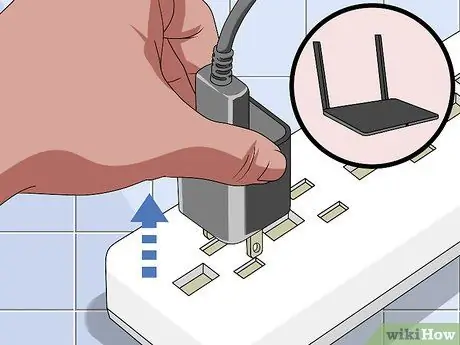
שלב 3. הפעל מחדש את המודם ונתב האינטרנט
איך לעשות את זה קל מאוד. נתק את המודם והנתב ממקור החשמל, המתן מספר שניות ולאחר מכן חבר אותם חזרה למקור החשמל. כמו בעת הפעלה מחדש של המחשב, הדבר יכול לפתור מגוון בעיות קלות הקשורות לאינטרנט.

שלב 4. בצע איפוס רך של הרשת
עם איפוס רך, הנתב והמודם ינקו את המטמון ויבצעו רענון. לביצוע איפוס רך, לחץ על לחצן ההפעלה הממוקם בצד או בחזית הנתב.
- ניתן ליישם שיטת איפוס רכה זו גם על מודמים רבים.
- לפעמים אתה יכול לבצע איפוס רך של הרשת על ידי מעבר לדף הנתב ולחיצה על הכפתור אִתחוּל באפשרות "כוח" או "מתקדם".

שלב 5. בצע איפוס קשיח ברשת
עם איפוס קשיח, הנתב והמודם ימחקו את כל ההגדרות ולאחר מכן ישחזרו את הרשת להגדרות היצרן (כולל שם הרשת והסיסמה מהיצרן). לשם כך, לחץ והחזק את כפתור ה"איפוס "הממוקם בחלק האחורי של המודם למשך כ -30 שניות, אפשר למודם לאתחל מחדש ובצע את אותם השלבים כמו בנתב.
בדרך כלל, כפתור ה"איפוס "מוסתר בחלק האחורי של המודם והנתב. אז תצטרך להשתמש בלוח או בעט (או משהו דומה) כדי ללחוץ על הכפתור

שלב 6. מקרב את המכשיר לנתב
סמארטפונים או מחשבים נמצאים לפעמים במקומות רחוקים מדי מכיסוי הרשת. העבר את המכשיר קרוב יותר לנתב ונסה לחבר אותו מחדש.

שלב 7. ודא שיש לך קו ראייה ללא הפרעה בין המכשיר לנתב
אם יש מחסום בין המכשיר המחובר לאינטרנט לנתב, למשל. קירות, רהיטים, מכשירים וחפצים דומים אחרים, סביר להניח שחיבור האינטרנט שלך יתדרדר.
הדרך הטובה ביותר להתחבר לאינטרנט טוב ועקבי היא לצמצם את מספר המכשולים בין המכשיר לנתב/מודם

שלב 8. נסה להשתמש ב- ethernet
על ידי חיבור המחשב או המכשיר שלך לנתב או למודם שלך באמצעות כבל אתרנט, מהירות האינטרנט שלך תגדל ותוכל לעזור לך לזהות בעיות ברשת האינטרנט או בהתקן שלך.
- אם המחשב שלך יכול להתחבר לאינטרנט כאשר אתה מחבר אותו ישירות לנתב שלך, סביר להניח שיש בעיות בקליטה האלחוטית של המחשב שלך.
- אם המחשב שלך יכול להתחבר לאינטרנט כאשר אתה מחבר אותו ישירות למודם שלך, ייתכן שהנתב נתקל בבעיה.
- אם המחשב שלך לא יכול להתחבר לאינטרנט כאשר אתה מחבר אותו ישירות למודם, יש בעיה במודם שלך או בשירות האינטרנט באופן כללי. צור קשר עם ספק שירותי האינטרנט שלך לבעיות הקשורות למודם.
שיטה 2 מתוך 2: ביצוע תיקון מתקדם
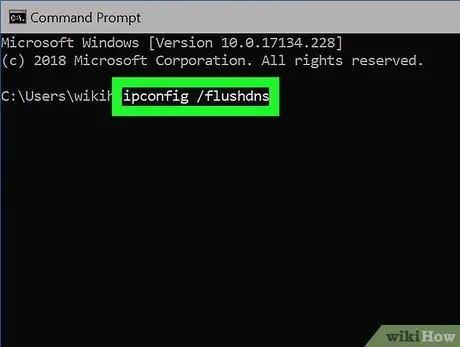
שלב 1. נקה את מטמון ה- DNS של המחשב
מטמון ה- DNS אחראי לרישום כתובות האתרים שבהם אתה מבקר, כך שתוכל לגשת לאותם אתרים מהר יותר במועד מאוחר יותר. עם זאת, כאשר האתר מעדכן את כתובתו, מטמון ה- DNS מתיישן ויכול לגרום לשגיאות.
- ניקוי מטמון ה- DNS יכול לפתור כמה בעיות כגון אי טעינת אתרים, במיוחד כאשר אתה יכול לראות אתר בדפדפן אחד (דפדפן), אך אינך יכול לעשות זאת באחר.
- כדי לנקות את מטמון ה- DNS בהתקן נייד כגון טאבלט או סמארטפון, הפעל מחדש את המכשיר.
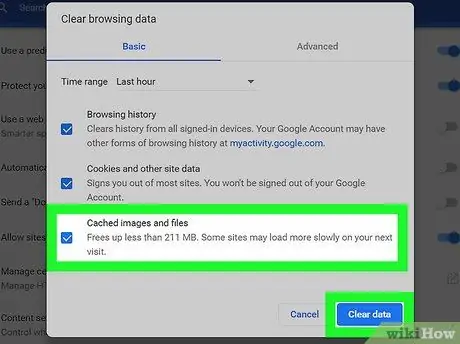
שלב 2. נקה את מטמון הדפדפן
בדיוק כמו מטמון DNS, מטמון הדפדפן יכול להאיץ את הגישה לאתרים שבהם ביקרת. עם זאת, הוא יכול לגרום גם לשגיאות אם מסד הנתונים של המטמון מיושן.
כדי לשמור על מסד הנתונים מעודכן, נקה את מטמון הדפדפן אחת לחודש
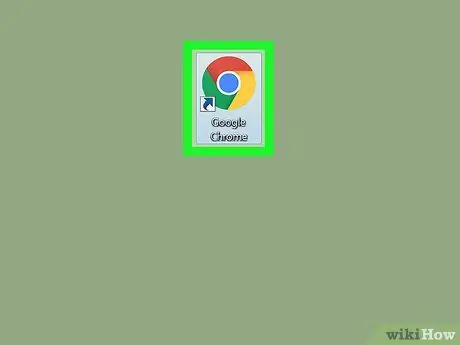
שלב 3. נסה אתר או תוכנית אחרת
ייתכן שהאתר שבו אתה מבקר אינו פעיל, או שהתוכנית שבה אתה משתמש נתקלת בבעיות שרת. נסה אתר או תוכנית מקוונת אחרת כדי לבדוק אם תוכל להתחבר לאינטרנט.
-
אם אפשר, נסה דפדפן אחר. לדוגמה, ייתכן שיש לך בעיות בשימוש ב- Chrome, אך תוכל להריץ את פיירפוקס בסדר גמור. אם נתקל בבעיות בדפדפן האינטרנט שלך, קרא את המאמרים הבאים להוראות כיצד לתקן אותן:
- גוגל כרום
- Mozilla Firefox
- אינטרנט אקספלורר
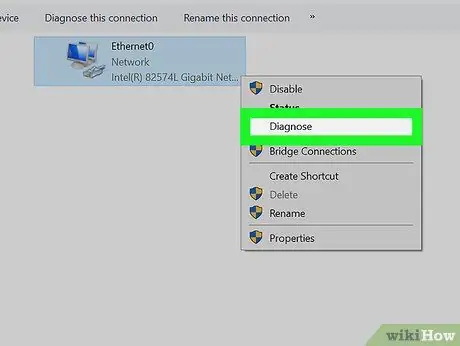
שלב 4. תקן את החיבור
אולי המחשב חווה בעיית תוכנה שמפריעה לחיבור שלו. במחשבי Mac ו- Windows יש כלי תיקון מובנים שניתן להשתמש בהם כדי לפתור בעיה זו:
- Windows - הקש על מקש Win+R> הקלד ncpa.cpl> לחץ בסדר > קליק ימני על מתאם רשת> בחר אִבחוּן > עקוב אחר ההוראות המופיעות על המסך.
-
Mac - לחץ על תפריט Apple

Macapple1 לחץ העדפות מערכת … > לחץ רֶשֶׁת > לבחור תעזור לי… > לחץ אבחון > עקוב אחר ההוראות המופיעות על המסך.

שלב 5. הגביר את אות ה- Wi-Fi
אם הבעיה שחווה קשורה לאות, בדרך כלל הסיבה העיקרית היא מרחק והפרעה. אתה יכול לעשות מספר דברים כדי למזער הפרעות ולהגדיל את כיסוי הרשת:
- הרחב את הרשת על ידי הוספת נתב שני.
- שפר את קליטת ה- Wi-Fi במחשב.
- הכינו "קנטנה" משלכם (אנטנה מפחית) למתאם האלחוטי.
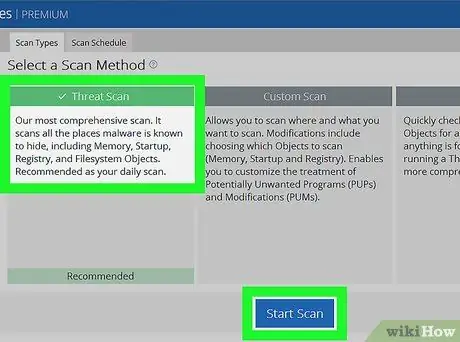
שלב 6. בצע סריקת וירוסים ותוכנות זדוניות (תוכנה שנוצרה כדי לפגוע במערכת)
וירוסים וזיהומי מחשב זדוניים אחרים עלולים להפריע ליכולת המחשב לרשת. תוכל להסיר את הנגיף באמצעות תוכנת אנטי וירוס.

שלב 7. צור קשר עם ספק שירותי האינטרנט שלך
זהו המוצא האחרון שאתה יכול לעשות אם כל השאר לא עובד. הסבר לספק שירותי האינטרנט שלך את הבעיה, ולאחר מכן בקש מהם לבוא לביתך כדי לחקור את הבעיה.






